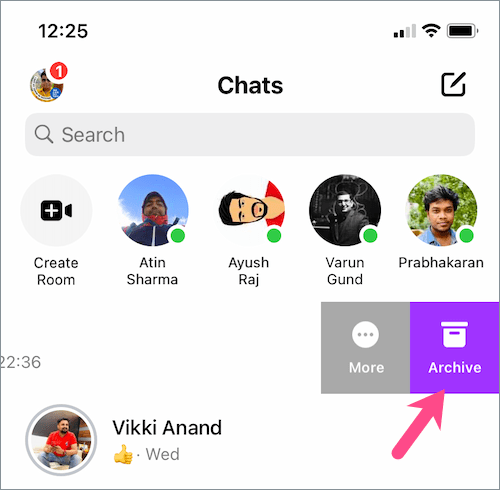اپ ڈیٹ (مئی 8، 2021) - فیس بک نے میسنجر ایپ کے لیے ایک تازہ اپ ڈیٹ متعارف کرایا ہے جس میں بہت سے دلچسپ فیچرز شامل کیے گئے ہیں۔ ایسی ہی ایک خصوصیت میسنجر میں آرکائیو شدہ پیغامات کو تلاش کرنے کی اہلیت ہے جس کی ضرورت سے آرکائیو شدہ گفتگو کو دستی طور پر تلاش کرنے کی ضرورت نہیں ہے۔ کمپنی نے میسنجر 2021 میں آئی فون اور اینڈرائیڈ دونوں پر ایک نئے "آرکائیو شدہ چیٹس" فولڈر کو بطور ڈیڈیکیٹڈ مینو آئٹم شامل کیا ہے۔ یہ فولڈر آپ کی تمام آرکائیو شدہ چیٹس کو ایک جگہ پر تیزی سے دیکھنا بہت آسان بناتا ہے۔
چونکہ اب آپ موبائل پر محفوظ شدہ دھاگوں کی پوری فہرست دیکھ سکتے ہیں، لہذا میسنجر میں محفوظ شدہ پیغامات کو حذف کرنا کم مشکل ہے جس کی آپ کو مزید ضرورت نہیں ہے۔ ایک ہی وقت میں متعدد یا تمام آرکائیو شدہ چیٹس سے چھٹکارا حاصل کرنے کی صلاحیت ابھی تک غائب ہے۔
میسنجر میں محفوظ شدہ چیٹس کو کیسے تلاش کریں۔
آئی فون اور اینڈرائیڈ پر میسنجر 2021 میں محفوظ شدہ پیغامات تک پہنچنے کے لیے، سب سے پہلے یہ یقینی بنائیں کہ آپ ایپ کا تازہ ترین ورژن چلا رہے ہیں۔
پھر میسنجر ایپ کھولیں اور اوپر بائیں طرف اپنی پروفائل فوٹو کو تھپتھپائیں۔ کے پاس جاؤ "آرکائیو شدہ چیٹس" یہاں آپ اپنے میسنجر اکاؤنٹ میں محفوظ شدہ تمام آرکائیو گفتگو دیکھ سکتے ہیں۔


اچھی بات یہ ہے کہ اب آپ میسج بھیجے بغیر میسنجر میں چیٹس کو بھی غیر محفوظ کر سکتے ہیں۔
Messenger.com پر
messenger.com کا استعمال کرتے ہوئے کوئی بھی اپنے PC یا Mac پر محفوظ شدہ چیٹس تک رسائی حاصل کر سکتا ہے۔
اس کے لیے اپنے کمپیوٹر کے براؤزر میں messenger.com پر جائیں اور اپنے فیس بک اکاؤنٹ میں لاگ ان ہوں۔ بائیں جانب سائڈبار میں، اوپر 3 نقطوں پر کلک کریں اور "آرکائیو شدہ چیٹس" کھولیں۔

یہ بھی پڑھیں: فیس بک میسنجر پر پیغام کا وقت کیسے دیکھیں
آرکائیو چیٹ ایک آسان فیچر ہے جو آپ کو اپنے میسنجر ان باکس سے گفتگو کو چھپانے دیتا ہے۔ جب آپ بعد میں اگر ضرورت ہو تو محفوظ شدہ پیغامات تک رسائی حاصل کر سکتے ہیں۔ دوسری طرف، کسی گفتگو کو مستقل طور پر حذف کرنے سے وہ چیٹ ختم ہو جاتی ہے جسے آپ بعد میں دوبارہ حاصل نہیں کر سکتے۔ اس لیے بہتر ہے کہ ان لوگوں کے پیغامات کو آرکائیو کر لیا جائے جن کے ساتھ آپ کسی بھی وقت جلد تعامل نہیں کرنا چاہتے۔ آپ اپنے میسنجر ان باکس کو صاف اور منظم رکھنے کے لیے تمام ناپسندیدہ انفرادی یا گروپ چیٹس کو آرکائیو کر سکتے ہیں۔
اس نے کہا، اگر آپ کو نئے میسنجر ایپ میں محفوظ شدہ گفتگو کو تلاش کرنے میں پریشانی ہو رہی ہے تو آپ اکیلے نہیں ہیں۔
میسنجر ایپ iOS اور Android دونوں کے لیے آرکائیو شدہ چیٹس کو دیکھنے کے لیے کوئی مخصوص آپشن پیش نہیں کرتی ہے۔ دریں اثنا، فیس بک کی ویب سائٹ کے ساتھ ساتھ Messenger.com کے ذریعے محفوظ شدہ دھاگوں کو دیکھنا آسان ہے۔ آئیے اب معلوم کرتے ہیں کہ آپ آئی فون اور اینڈرائیڈ پر میسنجر میں محفوظ شدہ یا چھپے ہوئے پیغامات کو کیسے دیکھ سکتے ہیں۔
اینڈرائیڈ پر پرانے میسنجر میں محفوظ شدہ پیغامات دیکھیں
نیا 'آرکائیو شدہ چیٹس' فولڈر کچھ پرانے اینڈرائیڈ فونز پر ظاہر نہیں ہوتا چاہے آپ کی میسنجر ایپ اپ ڈیٹ ہو۔ اگر آپ کو یہ مسئلہ درپیش ہے تو اس کے بجائے درج ذیل اقدامات پر عمل کریں۔
- میسنجر کھولیں اور "چیٹ" ٹیب کو تھپتھپائیں۔
- اوپر تلاش پر ٹیپ کریں۔
- اب مخصوص رابطے کا نام تلاش کریں۔
- گفتگو دیکھنے کے لیے اس شخص کے نام پر ٹیپ کریں۔
- چیٹ کو غیر محفوظ کرنے کے لیے اس شخص کو پیغام بھیجیں۔


اس کے بعد مخصوص گفتگو کو واپس آپ کے ان باکس میں منتقل کر دیا جائے گا۔
موبائل پر Facebook.com استعمال کرنا
اگر آپ کے پاس محفوظ شدہ پیغامات کی ایک لمبی فہرست ہے تو اس کے بجائے یہ طریقہ استعمال کریں۔ آپ کو اس کی ضرورت ہوگی اگر آپ کو اس شخص کا نام یاد نہ ہو جس کی گفتگو کو آپ نے محفوظ کیا تھا۔ یہ کام آئی فون اور اینڈرائیڈ دونوں پر کام کرتا ہے، اور اس کے کام کرنے کے لیے آپ کو اپنے ڈیوائس پر میسنجر انسٹال کرنے کی ضرورت نہیں ہے۔ یہ ہے کہ آپ میسنجر پر اس شخص کا نام تلاش کیے بغیر آرکائیو شدہ چیٹس کیسے تلاش کر سکتے ہیں۔
- اپنے فون پر براؤزر میں facebook.com پر جائیں۔
- اپنے فیس بک اکاؤنٹ میں لاگ ان کریں۔
- سب سے اوپر میسنجر ٹیب کو تھپتھپائیں۔
- اگر میسنجر ایپ کھل جاتی ہے تو بس ایک بار واپس نیویگیٹ کریں۔ (اہم)
- فیس بک کی موبائل ویب سائٹ پر میسنجر پیج کو نیچے سکرول کریں۔
- "آرکائیو شدہ پیغامات دیکھیں" پر ٹیپ کریں۔
- وہ گفتگو منتخب کریں جسے آپ دیکھنا چاہتے ہیں۔
- (اختیاری) گفتگو کو غیر محفوظ کرنے کے لیے رابطہ کو ایک نیا پیغام بھیجیں۔



یہ بات قابل غور ہے کہ جب آپ کو اس مخصوص چیٹ سے کوئی نیا پیغام موصول ہوتا ہے تو آرکائیو شدہ چیٹ خود بخود ان آرکائیو ہو جائے گی۔
یہ بھی پڑھیں: میسنجر میں ردعمل کو کیسے ہٹایا جائے۔
میسنجر 2021 میں پیغامات کو محفوظ کرنے کا طریقہ
iOS کے لیے اپڈیٹ شدہ میسنجر ایپ ’سوئپ ٹو آرکائیو‘ فیچر کے ساتھ آتی ہے۔ اس کا مطلب ہے کہ اب آپ سوائپ اشارے کے ساتھ ایک ہی بار میں غیر فعال یا بے کار چیٹس کو آرکائیو کر سکتے ہیں۔
آئی فون یا آئی پیڈ پر پیغام آرکائیو کرنے کے لیے،
- پر جائیں۔ چیٹس میسنجر ایپ میں ٹیب۔
- آپ جس گفتگو کو محفوظ کرنا چاہتے ہیں اس پر بائیں طرف سوائپ کریں۔
- "آرکائیو" آئیکن پر ٹیپ کریں۔ آپ ایک ہی اشارے میں چیٹ کو آرکائیو کرنے کے لیے بائیں طرف بھی سوائپ کر سکتے ہیں۔
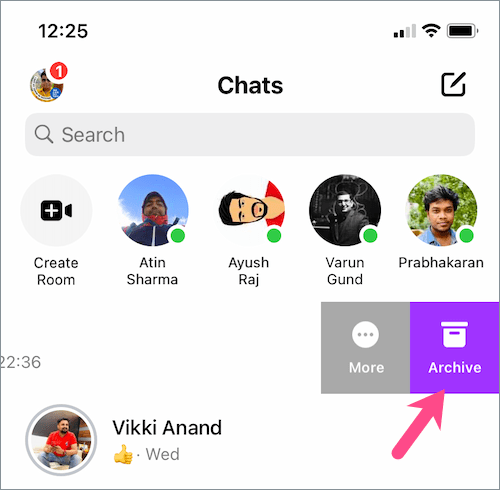
دوسرا طریقہ یہ ہے کہ کسی مخصوص گفتگو کو دیر تک دبائیں اور "محفوظ شدہ دستاویزات"آپشن.

اینڈرائیڈ پر - ایسا لگتا ہے کہ میسنجر برائے اینڈرائیڈ سے سوائپ کا آپشن غائب ہے۔ یہاں آپ کو گفتگو کو دیر تک دبانا ہوگا اور فہرست میں سے "آرکائیو" پر ٹیپ کرنا ہوگا۔
ٹیگز: AndroidFacebookiPhoneMessagesMessenger